Toshiba Disc Creator programot
n által okozott kár a hardver vagy szoftver harmadik fél gyártók. Jelenleg a meglévő technológiai korlátai meghajtók adatok rögzítésére optikai lemezek okozhat váratlan meghibásodása vagy felvétel közben újraírása miatt a lemezek minősége vagy hardverhiba esetén. Emellett célszerű, hogy két vagy több másolatot a fontos adatokat annak érdekében, hogy elkerüljék, hogy nemkívánatos változásokat vagy elvesztése a felvételt.
A szoftver használata TOSHIBA Disc Creator, tartsa szem előtt, hogy:
n TOSHIBA Disc Creator programnak nem célja, hogy éget a DVD-Video lemez formátumban.
n TOSHIBA Disc Creator programnak nem célja, hogy éget a DVD-Audio.
n Ne használja az Audio CD-t otthoni vagy autós CD-lejátszó
TOSHIBA Disc Creator felvenni zenét kerekeken
DVD-R / -R DL / -RW vagy DVD + R / + R DL / + RW.
CD-R / RW lemezeket, hogy a DVD-R / -R DL / -RW vagy DVD + R / + R DL / + RW.
n rekord packet formátumú program
TOSHIBA Disc Creator nem lehetséges.
n Az adatokat hozzáadjuk az előzőleg rögzített lemez DVD-R / -R DL vagy DVD + R / + R DL, bizonyos körülmények között, nem képes olvasni. Ezeket nem lehet figyelembe venni a 16 bites operációs rendszerek, mint a Windows 98 SE és Windows ME. Olvasni az adatokat az operációs rendszer Windows NT 4, telepíteni kell a Service Pack 6 vagy újabb.
n TOSHIBA Disc Creator nem alkalmas DVD-RAM lemezeket. Hogy írjon DVD-RAM lemezeket, a Windows Explorer vagy más segédprogramot.
n Ha a másolás a DVD lemez, győződjön meg arról, hogy a meghajtó,
n másolni egy DVD-R, DVD-RW, DVD + R és DVD + RW lemezeket a ugyanazt a formátumot.
n A rögzített adatok a média formátumát CD-RW, DVD-RW vagy DVD + RW, nem lehet részlegesen törölt.
n Fontos (drive DVD Super Multi + -R DL)
Ha egy program letölthető TOSHIBA Disc Creator, akkor lehetséges, hogy ha a lemez nem adja ki a DVD-meghajtó tálcáját, akkor is, ha megnyomja a kiadó gombot. Ennek kijavításához kattintson
a nyitó gomb () a TOSHIBA Disc Creator vagy a jobb gombbal az ikonra, jelezve a megfelelő DVD-meghajtó program főablakában, a „My Computer” vagy a Windows Intéző, majd válassza a „Kiadás” parancsot.
Adatrögzítés ellenőrzése
A helyes írási vagy átírni CD korábban, az alábbi lépéseket:
1. Nyissa meg a Beállítások panelt, kattintson a Beállítások gombra () konzol
Assist TOSHIBA Disc Creator programot.
2. A bal oldali menüből válassza ki a Data opciót (Data).
3. Az adatok Options (Data beállítások) jelölőnégyzetet ellenőrzése írt adatok a lemezre írás után (Adathitelesítés után a lemezre).
4. Kattintson az OK gombra.
Ha Ulead DVD MovieFactory ® programot
1. Indítsa el a DVD MovieFactory, menjen a Minden program - DVD MovieFactory TOSHIBA - Ulead DVD MovieFactory TOSHIBA Launcher.
2. Helyezze be a DVD-RW vagy DVD + RW-t a lemez író.
3. Kattintson a Video Disc - Burn Video Disc. Indít Közvetlen felvétel párbeszédablak. Válassza ki a DVD-Video / + VR. hívni az oldalt Straight Capture to Disc.
4. Válassza ki a DVD-Video formátumban.
5. Ellenőrizze, hogy a forrás felvétel DV.
6. Nyomja meg a Felvétel gombot (Capture).
1. Indítsa el a DVD MovieFactory, menjen a Minden program - DVD MovieFactory TOSHIBA - Ulead DVD MovieFactory TOSHIBA Launcher.
2. Kattintson a Video Disc - New Project hivatkozhatnak a második dob ablakban válassza ki a projekt típusát, majd hívja a program
5. Válasszon egy sablont, és kattintson a Tovább gombra, hogy menjen a Burning oldal.
6. Állítsa be a kimeneti beállításokat, és kattintson a Record
További információ a programról Ulead MovieFactory, olvassa el a Súgó fájlt, és használati útmutatókat.
Használatára vonatkozó fontos információk
n Annak érdekében, hogy a DVD MovieFactory bejelentkezés
rendszergazda.
n Annak érdekében, hogy a DVD MovieFactory kell kapcsolni a számítógépet hálózati.
n A számítógépet teljes teljesítményen. Ne használjon energiatakarékos funkciókat.
n DVD MovieFactory nem lehet szerkeszteni vagy másolás ellen védett tartalmat.
n Ne menj be készenléti vagy hibernált állapotba működés közben
DVD-MovieFactory programot.
n DVD MovieFactory programot nem lehet futtatni után azonnal bekapcsolja a számítógépet. Várja meg, amíg az összes meghajtó.
n Burn CD, JPEG funkciók, DVD-Audio, mini DVD és Video CD funkciók ebben a verzióban nem támogatott.
n Ne fuss olyan nagy terhelés a CPU, mint egy képernyővédő.
n Nem támogatott mp3 kódolás és dekódolás.
n A felvétel csak DVD lemezek által ajánlott meghajtó gyártója.
n Ne állítsa be az üzemi meghajtó USB 1.1 és egy lassú eszköz vagy DVD felvétel merevlemezre vagy sikertelen lesz.
n Kerülje a következő műveleteket: